作業実績集計画面 オーダー別タブ
![]() 概要
概要
「オーダー別」タブの画面では、オーダー別の作業実績集計データを確認できます。
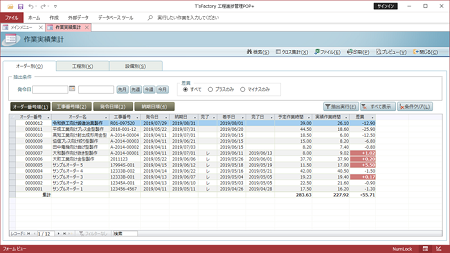
![]() 操作手順
操作手順
- 「メインメニュー」画面からこの画面を開くと、すべてのオーダーの作業実績集計結果が一覧表示されていますが、いくつかの条件によって一部のオーダーデータだけを抽出することができます。抽出条件には次の2つが用意されています。これらは併用して絞り込むこともできます。
- 発令日
発令日が指定された日付期間のオーダーだけを抽出します。
例えば、"2020/04/01"〜"2020/04/30"と指定すれば、2020年4月に発令されたオーダーだけを抽出することができます。また、"2020/04/01"だけを左の入力欄に指定し、右の入力欄を空欄にした場合には、2020年4月1日以降のすべてのデータが抽出されます。左の入力欄を空欄にして、右の入力欄に"2020/04/30"と指定した場合には、2020年4月以前のすべてのデータが抽出されます。
なお、日付の入力方法には次のようなものがあります。また入力欄右に表示されるアイコンをクリックすることでカレンダ画面から選択することもできます。- 2020/04/01
- 2020/4/1
- 2020-4-1
- 20/04/01
- 20/4/1
- 4/1 (年を省略した場合、自動的に現在日付の年が使われます)
- 4-1 (年を省略した場合、自動的に現在日付の年が使われます)
- 2020年4月1日
- R2/4/1 (令和は「R」、平成は「H」、昭和は「S」)
- R2-4-1
※欄の右にある[先月]・[先週]・[今週]・[今月]の各ボタンをクリックすることによって、今日現在の日付から見たそれぞれに対応する日付を期間自至の両方の欄に自動的に入力することができます。
- 差異
この画面では、各オーダーの「予定作業時間」と「実績作業時間」の差異が「差異」欄に表示されます。その値が”プラス(実績の方がオーバーしている)”であるオーダーや”マイナス(予定より短時間でできた)”であるオーダーだけを抽出することができます。
- 発令日
- 上記の抽出条件を設定したら、画面右上にある[抽出実行]ボタンをクリックします。これによって、指定した条件によるデータ抽出が実行され、画面下半分の一覧の内容が切り替わります(抽出条件を指定しただけでは抽出処理は行われません)。
- 抽出を解除して、すべてのデータが表示されている状態に戻すには、画面右上にある[すべて表示]ボタンをクリックします。また、[条件クリア]ボタンをクリックすることによって、それまでに入力されていた各抽出条件の欄をすべて空欄に戻すことができます。
![]() 各ボタンの機能
各ボタンの機能
| オーダー番号順 | 作業実績集計のデータを「オーダー番号」の"降順"(数値の大きい順)に並べ替え表示します。画面を開いた直後はこの状態になっています。 |
|---|---|
| 工事番号順 | 作業実績集計のデータを「工事番号」の"降順"(文字の大きい順)に並べ替え表示します。 |
| 発令日順 | 作業実績集計のデータを「発令日」の"降順"(日付の大きい順)に並べ替え表示します。 |
| 購入先順 | 作業実績集計のデータを「納期日」の"降順"(日付の大きい順)に並べ替え表示します。 |